

|
導讀1 確保電腦和榮耀X2處于同一局域網(例如,漫步的情況是,電腦用有線連接無線路由器,而手機用WIFI連接同一無線路由器)2 這里以WIN8.1為例,WIN7可供參考,操作方法是類似的。先右擊我的電腦... 1 確保電腦和榮耀X2處于同一局域網(例如,漫步的情況是,電腦用有線連接無線路由器,而手機用WIFI連接同一無線路由器) 2 這里以WIN8.1為例,WIN7可供參考,操作方法是類似的。先右擊我的電腦,(win8.1默認的名字叫“這臺電腦”),彈出菜單點擊“管理” 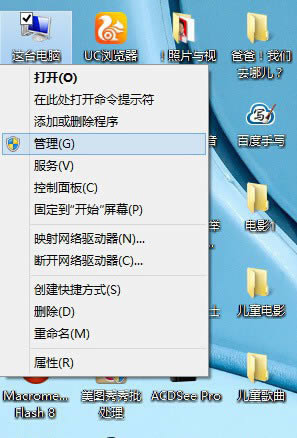 3 在電腦的“管理”界面,如下圖,雙擊“服務和應用程序”——單擊“服務”。找到SSDP Discovery和Windows MediaPlayer Network Sharing Service 兩個服務,右鍵點擊啟動,或者也可以右擊進入屬性設置,啟動類型設置為自動,然后點擊下方的“啟動”按鈕。 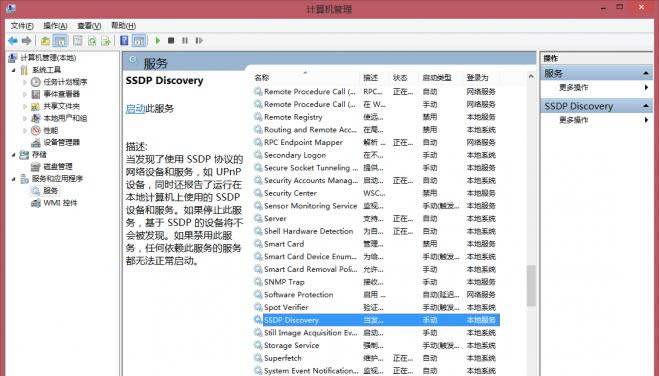 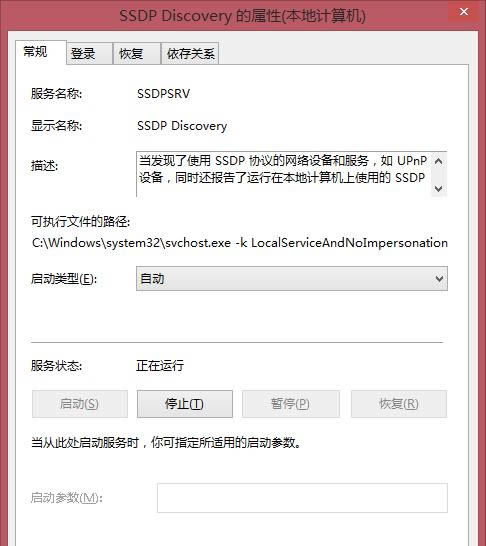 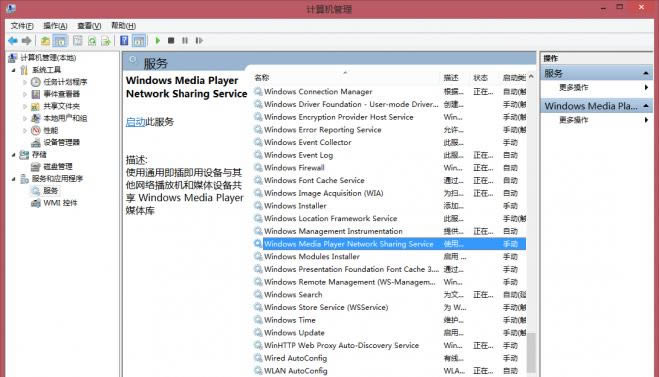 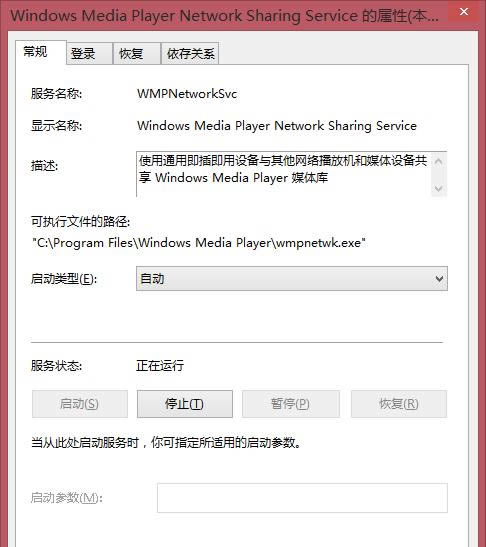 4 回到電腦桌面,仍然右擊“我的電腦”,點擊“控制面板” 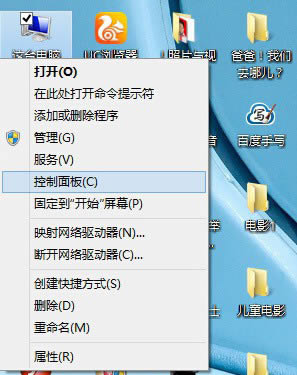 5 進入“控制面板"-"網絡和Internet"-“選擇家庭組和共享選項”-點擊“創建家庭組” 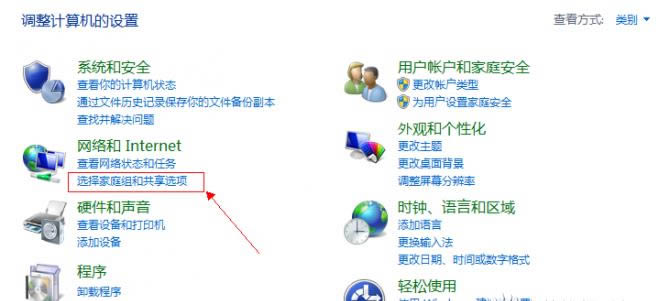 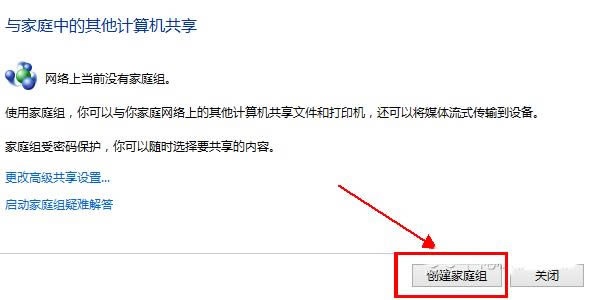
6 創建家庭組時請選擇你要共享的內容。然后點擊“下一步” 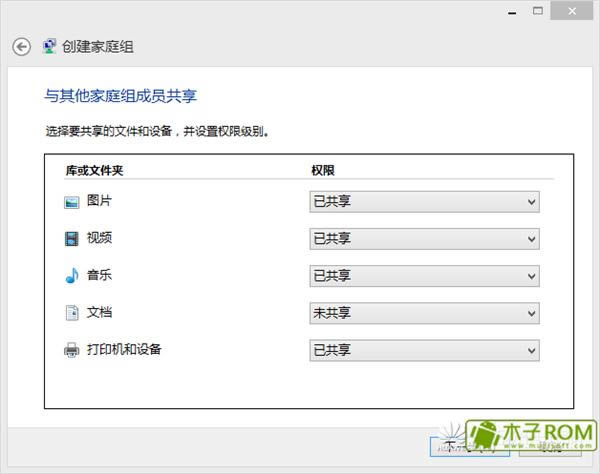 7 回到桌面,點擊windows的“開始”菜單——“應用”——找到windows media player程序并打開。 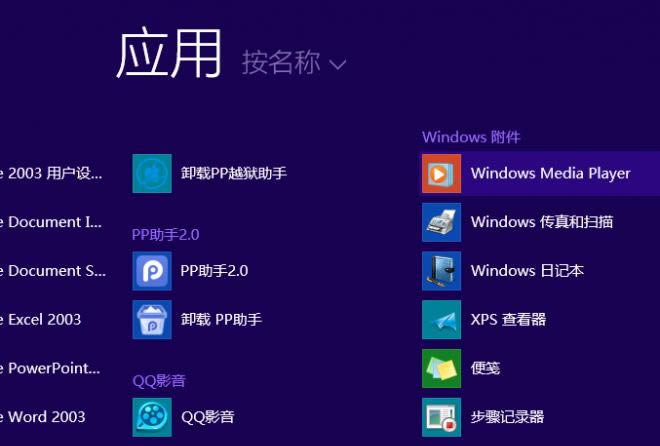 8 打開windows media player程序后點擊“媒體流”——將“ 允許遠程控制我的播放器”和“ 自動允許設備播放我的媒體”這兩項打勾。然后點擊"更多流選項"。 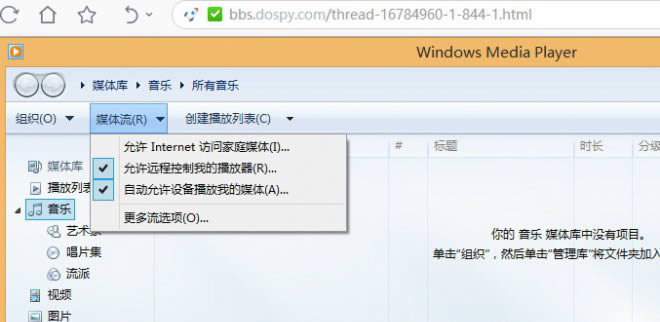 9 更多流選項"中請選擇允許設備訪問。 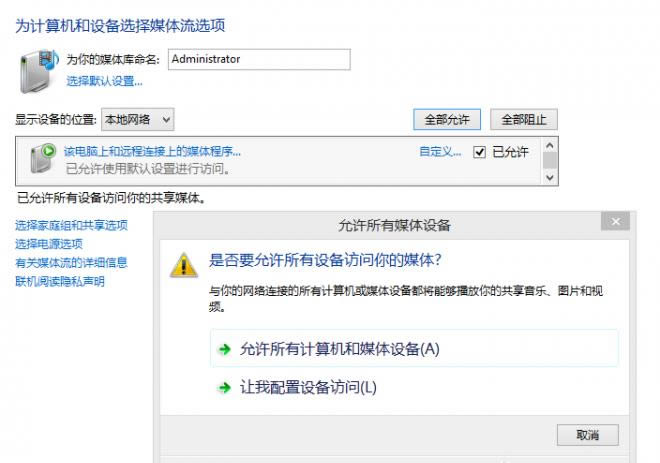 10接下來激動人心的時刻到了,windows media player窗口請不要關閉,下拉喚出榮耀X2的下拉開關快捷菜單,手指輕輕上劃,找到并點擊“多屏互動”按鈕;在彈出的對話框里面手機會自動進行搜索電腦,如果沒有找到設備,請檢查設置或者重新啟動播放器和手機,多試幾次,有時搜索設備會慢一些。 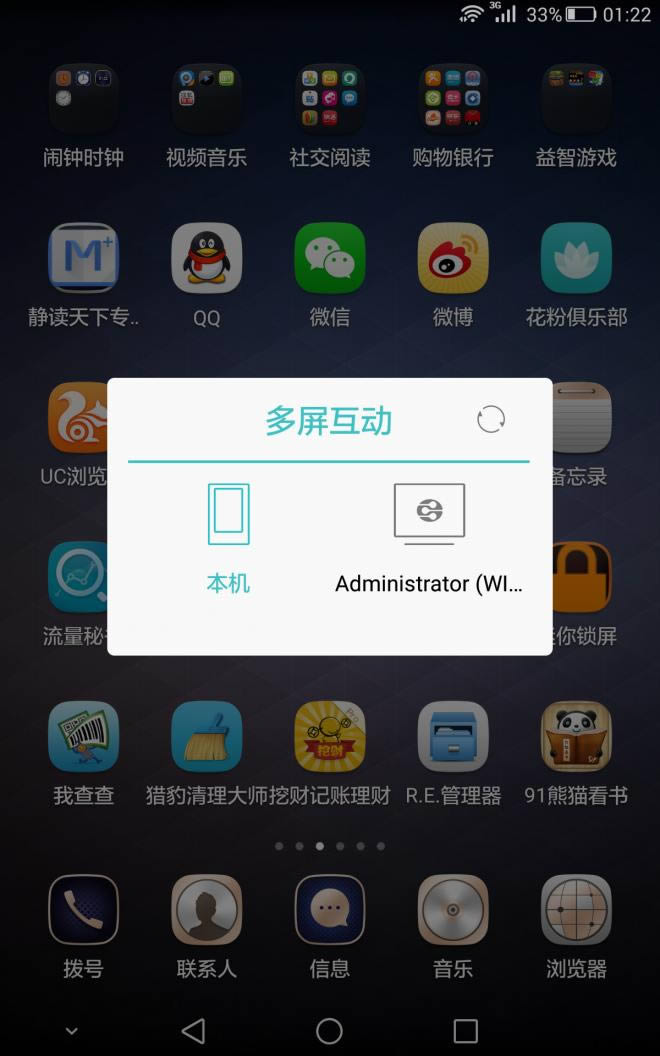 11手機搜索到電腦后,請在手機上點擊電腦名稱。如果連接成功,windows media player窗口會顯示“你的手機已成功連接電視"(如下圖,其實是連接上了電腦的windows media player程序) 經過測試,發現圖庫中的圖片能分享到電腦屏幕上。 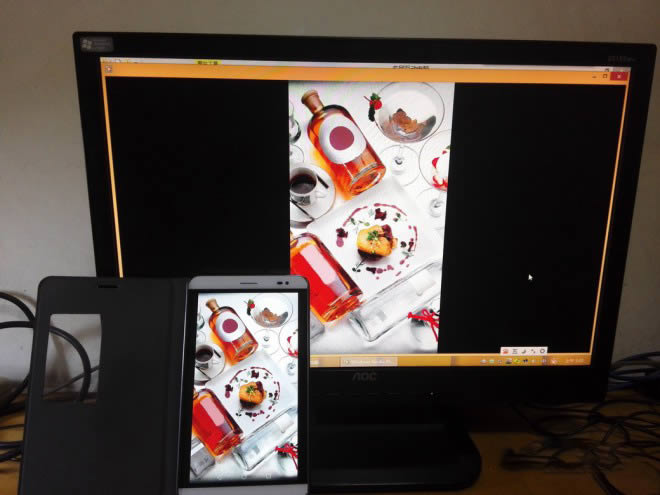 美妙的音樂也能分享 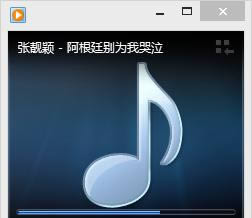 本地視頻播放測試,視頻播放時,手機依舊可以關上屏幕,節省電量。 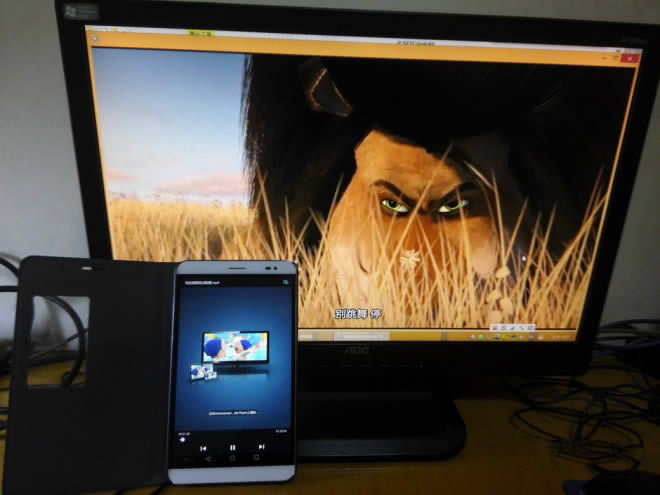 華為榮耀X2與電腦多屏互動是不是學會了呢?此教程適用于搭載華為EMUI3.05的其它手機,同時多屏互動的的同步性和很多因素有關,比如電腦的反應速度,無線局域網的速度,手機的狀態都有關系。 |
溫馨提示:喜歡本站的話,請收藏一下本站!